- Avtor Jason Gerald [email protected].
- Public 2024-01-15 08:23.
- Nazadnje spremenjeno 2025-01-23 12:45.
Linux ponuja več priročnih načinov ali medijev za namestitev novih programov, na primer Ubuntu Software Center in Synaptic Package Manager. Vendar je treba nekatere aplikacije še vedno namestiti prek ukaznega poziva ali terminala. Ta wikiHow vas uči, kako z ukazno vrstico namestite aplikacijo iz datoteke INSTALL.sh.
Korak
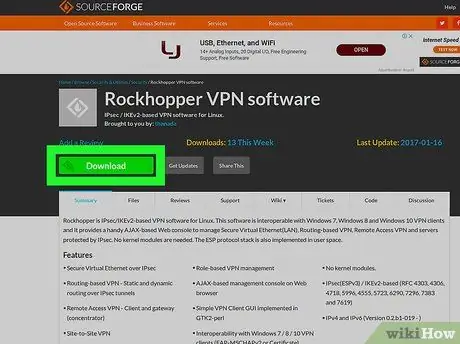
Korak 1. Prenesite program, ki ga želite namestiti
Zahtevane datoteke so običajno stisnjene v formatih.tar,.tgz ali.zip.
Če je prenesena datoteka skripta v formatu INSTALL.sh ″, jo morate pred nadaljevanjem stisniti v obliko.zip ali.tar. Z desno miškino tipko kliknite datoteko skripta in izberite " Stisniti… ", kliknite" .zip in izberite " Ustvari ”.
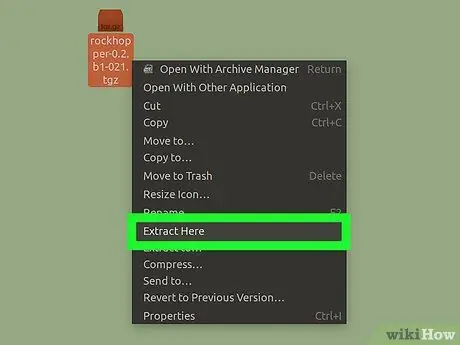
Korak 2. Izvlecite vsebino datoteke Tar ali Zip na namizje
Z desno tipko miške kliknite preneseno arhivsko datoteko in izberite Izvleček tukaj ”(Oznake možnosti se lahko razlikujejo glede na uporabljeno različico Linuxa). Na namizju bo ustvarjena nova mapa, ki vsebuje namestitvene datoteke programa.
- Če ste prijavljeni prek konzole, izvlecite datoteko.tar tako, da v terminalu zaženete tar -x ime datoteke.tar.
- Če želite izvleči vsebino datoteke.tgz ali.tar.gz iz ukaznega poziva ali terminala, uporabite ukaz tar -xzf ime datoteke.tgz ali tar -xvf ime datoteke.tar.gz.
- Če želite izvleči datoteko.zip iz konzole, vnesite unzip filename.zip.
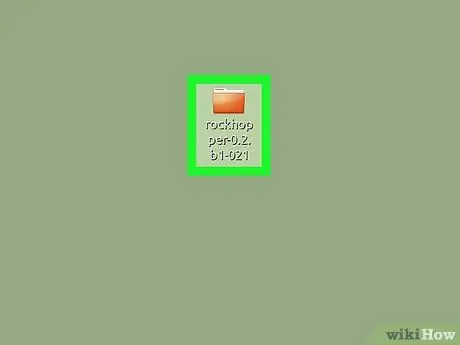
Korak 3. Dvokliknite izvlečeno mapo
Če v njej ne vidite datoteke »install.sh«, je verjetno v podmapi. Poiščite mapo, ki vsebuje datoteko, in pojdite na naslednji korak.
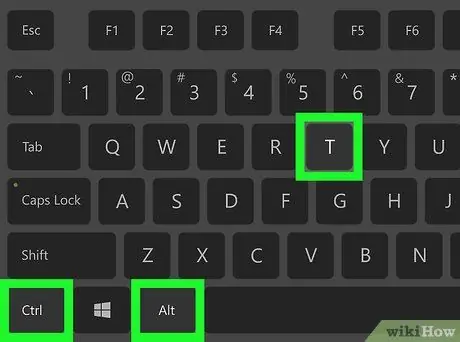
Korak 4. Odprite okno terminala
Najhitreje odprete terminal v večini upraviteljev oken prek bližnjice na tipkovnici Ctrl+Alt+T.
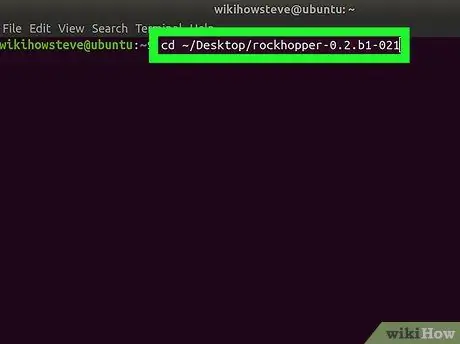
Korak 5. Vnesite cd ~/address/complete/to/folder/extraction in pritisnite Enter
Zamenjajte vnos/naslov/popolno/v/mapo/ekstrakcijo ″ s polnim naslovom mape, ki vsebuje datoteko “install.sh”.
- Če ste na primer izvlekli datoteko na namizje, lahko vnesete cd ~ Namizje/ime datoteke. Ko vnesete prvih nekaj črk imena mape, pritisnite tipko Tab, da samodejno vnesete ime mape.
- Če želite zagotoviti dostop do prave mape, na začetku ukazne vrstice vnesite ls -a in pritisnite Enter. Isti seznam datotek in map lahko vidite, ko dvokliknete novo mapo na namizju.
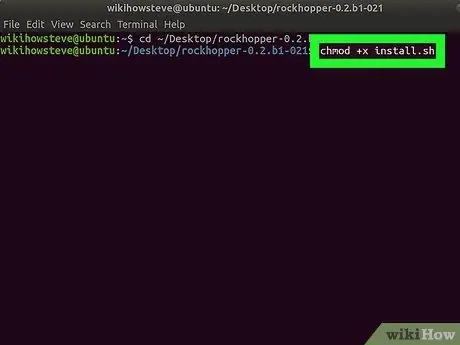
Korak 6. Vnesite chmod +x install.sh in pritisnite Enter
Če ima namestitvena datoteka drugo ime kot install.sh ″, vnesite to ime. Na ta način lahko namestitveno datoteko zažene računalnik. Potrditvenega sporočila za ta ukaz ne boste videli.
Dokler ne vidite sporočila o napaki, ste lahko prepričani, da se skript lahko zažene
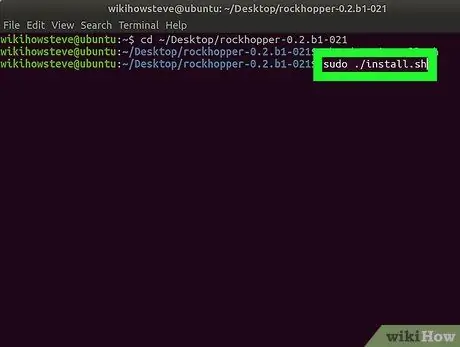
Korak 7. Vnesite sudo bash install.sh in pritisnite tipko Enter
Ponovno zamenjajte install.sh ″ z imenom datoteke.sh, če je potrebno.
Če se prikaže sporočilo o napaki, uporabite ukaz sudo./install.sh
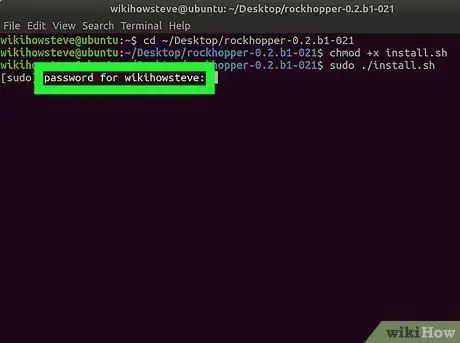
Korak 8. Vnesite glavno geslo (root) in pritisnite tipko Enter
Izveden bo postopek namestitve aplikacije.
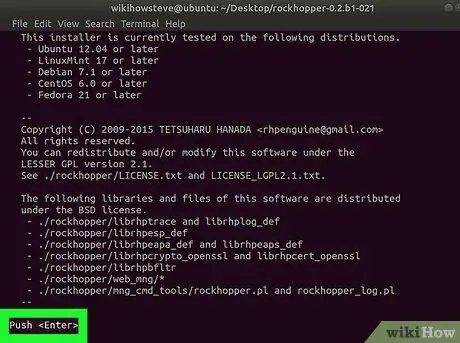
Korak 9. Sledite pozivom na zaslonu, da dokončate namestitev
Za dokončanje namestitve boste morda morali vnesti dodatne podatke, odvisno od aplikacije ali programa, ki ga želite namestiti.






